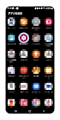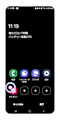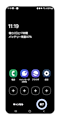(Galaxy) スマートフォンの省電力モードについて教えてください。
Galaxy のスマートフォンをより長く楽しむために、必要なツールを用意することはとても重要なことです。そのために役立つ重要な機能のひとつが「省電力モード」です。ここでは、バッテリーを長持ちさせる方法をご紹介します。

省電力モードとは、特定の機能、特長、あるいは必要に応じてアプリを無効にすることで、Galaxy 端末のバッテリー駆動時間を延ばすためのツールです。省電力モードを有効にしたい場合は、以下の操作を行います。
省電力モードの設定方法
手順 1.
設定アプリを開き「バッテリー」をタップします。
手順 2.
「省電力モード」オプションのスイッチをタップして、省電力モードを有効にします。
※ 画像は OFF の状態
Android 13 以下の場合
設定 > バッテリーとデバイスケア > バッテリー


また「省電力モード」の文字をタップすると、さまざまなオプションが表示され、カスタマイズすることが可能です。
省電力モードでは、いくつかのオプションが用意されており、有効にしたい機能の横にあるスイッチをタップするだけで簡単にカスタマイズすることが可能です。
Always On Display を OFF(*対象端末のみ)
CPU 速度を 70% に制限
明るさを 10% 下げる
5G を OFF (*5G 端末の場合)
アプリとホーム画面を制限


制限を掛けることが可能です。
省電力モードの設定画面で、ON にする前に「アプリとホーム画面を制限」のスイッチをタップし、ON にした後任意でアプリを選択する必要があります。
「アプリとホーム画面を制限」の機能を有効にすることで、様々な機能を制限することでよりバッテリーの消費を抑えることが可能です。
アプリの追加方法
アプリとホーム画面を制限している場合、追加できるアプリは最大 8 個です。(デフォルト含め)
※デフォルトで設定されているアプリがある場合、そのアプリは削除することはできません。
アプリの削除方法
※ 追加したアプリがない場合、手順 2. の「編集」は表示されません。
注意:お使いの端末によってアプリの個数など異なる場合があります。
最大省電力モードを解除の方法は、右上の縦 3 点の「他のオプション」>「省電力モードを OFF」をタップで、最大省電力モードが解除され通常画面に戻ります。
ご協力ありがとうございました。
すべての質問にご回答お願いいたします。